React Router V6
React에서 CSR기반의 페이지 라우팅을 할 수 있게 해주는 라이브러리
App.js
import "./App.css";
import { BrowserRouter, Route, Routes } from "react-router-dom";
import Home from "./pages/Home";
import Edit from "./pages/Edit";
import New from "./pages/New";
import Diary from "./pages/Diary";
import RoustTest from "./components/RouteTest";
function App() {
return (
<BrowserRouter>
<div className="App">
<h2>App.js</h2>
<Routes>
<Route path="/" element={<Home />}></Route>
<Route path="/new" element={<New />}></Route>
<Route path="/edit" element={<Edit />}></Route>
<Route path="/diary" element={<Diary />}></Route>
</Routes>
<RoustTest />
<a href={"/new"}>new로 이동</a>
</div>
</BrowserRouter>
);
}
export default App;
1. Path Variable
useParams
/diary 페이지는 일기 상세 페이지 입니다. 그러므로 ex) /diary/1 이런 path variable로 숫자가 들어올 것입니다.
<Route path="/diary/:id" element={<Diary />}></Route>이렇게 변경해주도록 합니다.
Diary.js
import { useParams } from "react-router-dom";
const Diary = () => {
const { id } = useParams();
console.log(id);
return (
<div>
<h1>Diary</h1>
<p>이곳은 Diary 입니다.</p>
</div>
);
};
export default Diary;
Diary.js에서는 useParams (React hooks 아님, react router custom hooks)을 사용하여 id를 받아주도록 합니다. 그리고 콘솔 로그가 잘 출력되었는지 확인합니다.
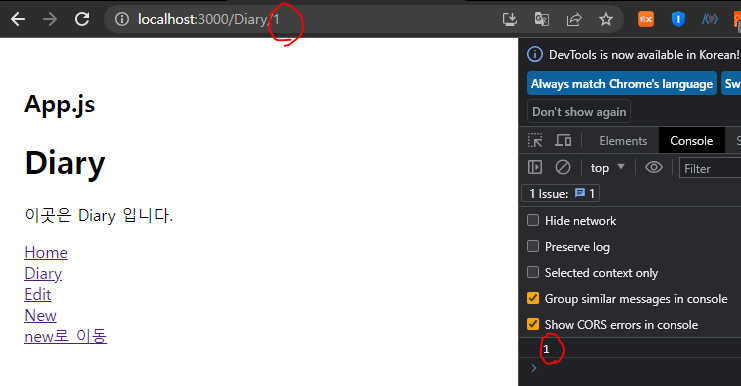
잘 출력되는 것을 확인할 수 있습니다.
2. Query String
웹 페이지에 데이터를 전달하는 가장 간단한 방법
/edit?id=10&mode=dark
?id=10&mode=dark => Query String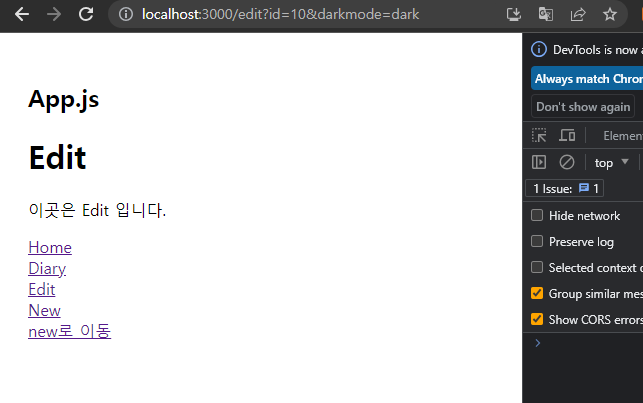
해당 url로 보내고 edit 컴포넌트에서 값을 꺼내보도록 하겠습니다.
useSearchParams
Edit.js
import { useSearchParams } from "react-router-dom";
const Edit = () => {
const [searchParams, setSearchParams] = useSearchParams();
const id = searchParams.get("id");
const darkmode = searchParams.get("darkmode");
console.log(id);
console.log(darkmode);
return (
<div>
<h1>Edit</h1>
<p>이곳은 Edit 입니다.</p>
</div>
);
};
export default Edit;
대괄호 비구조화 할당으로 첫번째는 searchParams, 두번째는 setSearchParams를 받습니다.
로그가 잘 출력되었는지 확인해봅니다.
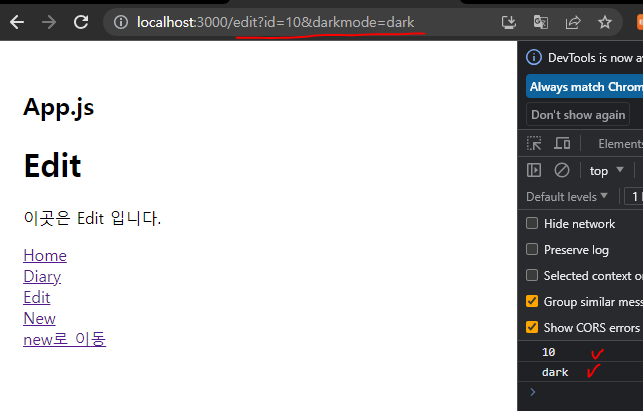
잘 출력되는 것을 확인할 수 있습니다.
setSearchParams는 말 그대로 Query String을 변경시켜줍니다.
import { useSearchParams } from "react-router-dom";
const Edit = () => {
const [searchParams, setSearchParams] = useSearchParams();
const id = searchParams.get("id");
const darkmode = searchParams.get("darkmode");
console.log(id);
console.log(darkmode);
return (
<div>
<h1>Edit</h1>
<p>이곳은 Edit 입니다.</p>
<button
onClick={() => {
setSearchParams({ who: "jay" });
}}
>
QS 바꾸기
</button>
</div>
);
};
export default Edit;
Qs 바꾸기 버튼을 누르게 되면 아래 사진과 같이 변경됩니다.
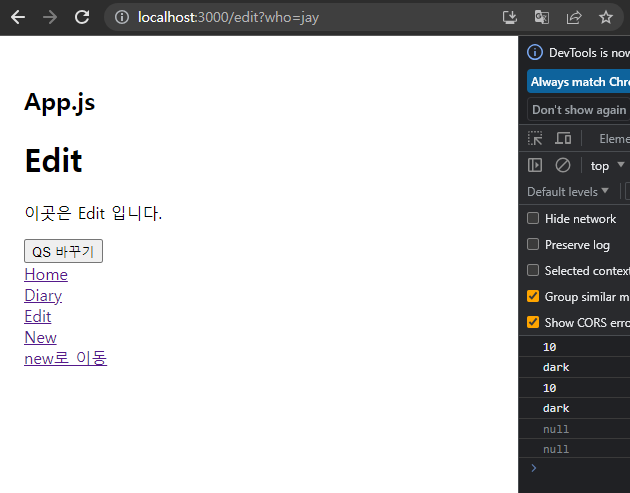
3. Page Moving
useNavigate
Edit.js
import { useNavigate, useSearchParams } from "react-router-dom";
const Edit = () => {
const navigate = useNavigate();
const [searchParams, setSearchParams] = useSearchParams();
const id = searchParams.get("id");
const darkmode = searchParams.get("darkmode");
console.log(id);
console.log(darkmode);
return (
<div>
<h1>Edit</h1>
<p>이곳은 Edit 입니다.</p>
<button
onClick={() => {
setSearchParams({ who: "jay" });
}}
>
QS 바꾸기
</button>
<button
onClick={() => {
navigate("/home");
}}
>
Home으로 이동
</button>
</div>
);
};
export default Edit;
useNavigate() 를 사용하여 navigate를 선언을 하고 Home으로 이동 버튼을 누르면 /home으로 이동하게 하였습니다.
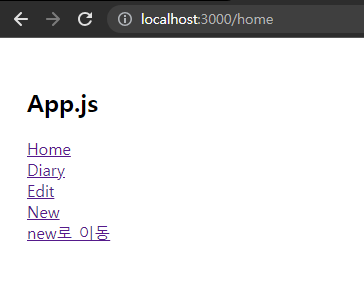
버튼을 누르면 /home으로 이동을 하는 것을 확인할 수 있습니다. 로그인이 안된 사용자가 로그인한 사용자만 갈 수 있는 페이지 요청을 한다면 useNavigate를 사용하여 로그인 페이지로 보낼 수도 있습니다.
뒤로가기 버튼도 만들 수 있습니다.
<button
onClick={() => {
navigate(-1);
}}
>
뒤로 가기
</button>React Router v6를 사용하여 path variable, query string, page Moving을 구현해보았습니다.
리액트 공식 홈페이지
https://ko.legacy.reactjs.org/docs/react-api.html#reactmemo
해당 게시글은 인프런 강의
"한입 크기로 잘라 먹는 리액트(React.js) : 기초부터 실전까지(이정환)"
를 정리한 내용입니다. 쉽게 잘 설명해주시니 여러분도 강의를 듣는 것을 추천드립니다.
